POLISH
MAGYAR
Interfejs USB
USB interfész
83
83
Lemez üzemmód használata.
✤
Könnyen átviheti az adatokat a memória kártyáról a számítógépre eszköz nélkül
az USB csatlakozóval.
1.
Állítsa memóriára a készüléket, a fŒkapcsolót CAMERA vagy PLAYER állásba.
2.
Csatlakoztassa az USB kábel jack végét a videokamerárhoz, a másik végét a
számítógéphez.
USB Streaming beállítás használata.
✤
Az USB streaming adatkezelési típusa az MPEG4.
✤
Az USB STREAMING mód használatához, a DVC Media 5.1, DirectX 9.0a és a
Windows Media Player 9.0 programot (a CD-lemezen megtalálhatók) telepíteni
kell a számítógépre.
✤
A videokamerával rögzített mozgókép felvételeit megnézheti számítógépen az
USB STREAMING használatával.
A mozgókép felvételeket .asf fájlformátumban tárolhatja, illetve az állóképeket .jpg
fájlformátumban a számítógépen
1.
Állítsa az Üzemmód beállítót [TAPE] módba, a FŒkapcsolót pedig [CAMERA], vagy
[PLAYER] módba.
2.
Csatlakoztassa az USB kábel egyik végét a videokamera USB csatlakozójához, a
másik végét a számítógép USB portjához.
3.
Mıködtesse a DVC Media 5.1 programot.
Ha meg akarja ismerni az USB streaming mód részletes leírását, nézze meg a DVC
Media 5.1 program használati útmutatóját.
Csatlakoztatás PC-re
1.
Csatlakoztassa az USB kábelt a számítógép hátoldalán található USB csatlakozóhoz.
2.
A videokamera megfelelŒ csatlakozójába illessze az USB kábelt (USB jack).
-
Ha a videokamerát USB kábellel csatlakoztatta a számítógéphez, a fŒkapcsoló,
üzemmód kapcsoló és az éjszakai felvétel mód kapcsoló kivételével a
kezelŒgombok nem mıködnek.
Az USB kábel eltávolítása
✤
Az adatok letöltése után az alábbi módon kell eltávolítania a csatlakozó kábelt:
1.
Válassza ki az eltávolítható lemez ikont, é s kattintson a jobboldali egérgombbal az
Eltávolítás [Eject] sorra.
2.
Válassza a MegerŒsítés parancsot [Confirm], és távolítsa el az USB kábelt, amikor a
Windows Splash ablak megjelenik.
Megjegyzés
■
Ha az adatok letöltése közben távolítja el az USB
kábelt,az adatok letöltése leállhat, és ez a képadatok
károsodását okozhatja.
■
Ha az USB csatlakozó kábelt USB HUB-hoz
csatlakoztatja, más USB berendezéssel egyszerre,
akkor esetleg a videokamera nem mıködik
megfelelŒen.
-
Ilyen esetben távolítsa el a másik USB
berendezést és csatlakoztassa újra a
videokamerát.
U˝ywanie funkcji karty pami´ci
✤
Mo˝na z ∏atwoÊcià przesy∏aç z karty pami´ci dane do swojego komputera bez
dodatkowych kart rozszerzenia za pomocà po∏àczenia USB.
1.
Ustaw prze∏àcznik trybu pracy w pozycji Memory, prze∏àcznik zasilania ustaw w trybie
CAMERA lub PLAYER.
2.
Pod∏àcz jeden koniec kabla USB do gniazda USB jack w kamerze, a drugi koniec do
gniazda USB Twojego komputera PC.
U˝ywanie funkcji USB Streaming
✤
Za pomocà USB Streaming przesy∏a si´ dane MPEG4.
✤
Aby korzystaç z USB Streaming w komputerze PC muszà byç zainstalowane
programy DVC Media 5.1, DirectX9.0a i Windows Media Player 9.0 znajdujàce
si´ na za∏àczonej p∏ycie CD.
✤
Mo˝na oglàdaç w KAMERZE filmy z komputera za pomocà USB STREAMING.
Mo˝na równie˝ zapisywaç je jako pliki w formacie “asf” A zdj´cia jako pliki w
formacie “jpg” w swoim komputerze.
1.
Ustaw prze∏àcznik trybu w pozycj´ TAPE, ustaw prze∏àcznik zasilania w trybie
CAMERA lub PLAYER.
2.
Pod∏àcz jeden koniec kabla USB do gniazda USB kamery i drugi koniec do gniazda
USB w Twoim komputerze PC.
3.
Uruchom program DVC Media 5.1.
Je˝eli potrzebujesz szczegó∏owego opisu funkcji USB Streaming, zajrzyj do Instrukcji
U˝ytkownika DVC Media 5.1.
Pod∏àczanie do komputera PC
1.
Pod∏àcz kabel USB do portu komputera PC.
2.
Drugi koniec kabla USB do w∏aÊciwego terminala kamery. (USB jack)
-
Je˝eli komputer PC jest po∏àczony z kamerà za poÊrednictwem ∏àcza USB nie
dzia∏ajà przyciski kamery z wyjàtkiem prze∏àcznika zasilania, suwaka zoomu,
prze∏àcznika tryb pracy i filmowania uj´ç nocnych.
Od∏àczanie kabla USB
✤
Po zakoƒczeniu przesy∏ania danych musisz roz∏àczyç kabel w nast´pujàcy
sposób.
1.
Wybierz ikon´ wymiennego noÊnika i kliknij prawym przyciskiem myszy, by wybraç
[Eject] .
2.
Wybierz [Confirm] i od∏àcz kabel USB po pojawieniu si´ ekranu Splash Windows.
Zalecenia
■
Je˝eli od∏àczysz kabel USB od komputera PC lub
kamery w czasie przesy∏ania danych, przesy∏anie danych
zatrzyma si´ i dane mogà ulec zniszczeniu.
■
Je˝eli pod∏àczysz kabel USB do komputera PC poprzez
USB HUB lub równoczeÊnie pod∏àczysz kabel USB
równolegle z innymi urzàdzeniami USB, kamera mo˝e
nie dzia∏aç prawid∏owo.
-
W takim wypadku od∏àcz inne urzàdzenia USB od
komputera PC i ponownie pod∏àcz kamer´.
USB
DV
USB Cable
00752K VP-D303 POL+HUN (62~109) 5/17/04 8:57 AM Page 83
Summary of Contents for VP-D305
Page 1: ......
Page 2: ......
Page 3: ......
Page 4: ......
Page 5: ......
Page 6: ......
Page 7: ......
Page 8: ......
Page 9: ......
Page 10: ......
Page 11: ......
Page 12: ......
Page 13: ......
Page 14: ......
Page 15: ......
Page 16: ......
Page 17: ......
Page 18: ......
Page 19: ......
Page 20: ......
Page 21: ......
Page 22: ......
Page 23: ......
Page 24: ......
Page 25: ......
Page 26: ......
Page 27: ......
Page 28: ......
Page 29: ......
Page 30: ......
Page 31: ......
Page 32: ......
Page 33: ......
Page 34: ......
Page 35: ......
Page 36: ......
Page 37: ......
Page 38: ......
Page 39: ......
Page 40: ......
Page 41: ......
Page 42: ......
Page 43: ......
Page 44: ......
Page 45: ......
Page 46: ......
Page 47: ......
Page 48: ......
Page 49: ......
Page 50: ......
Page 51: ......
Page 52: ......
Page 53: ......
Page 54: ......
Page 55: ......
Page 56: ......
Page 57: ......
Page 58: ......
Page 59: ......
Page 60: ......
Page 61: ......
Page 62: ......
Page 63: ......
Page 64: ......
Page 65: ......
Page 66: ......
Page 67: ......
Page 68: ......
Page 69: ......
Page 70: ......
Page 71: ......
Page 72: ......
Page 73: ......
Page 74: ......
Page 75: ......
Page 76: ......
Page 77: ......
Page 78: ......
Page 79: ......
Page 80: ......
Page 81: ......
Page 82: ......
Page 83: ......
Page 84: ......
Page 85: ......
Page 86: ......
Page 87: ......
Page 88: ......
Page 89: ......
Page 90: ......
Page 91: ......
Page 92: ......
Page 93: ......
Page 94: ......
Page 95: ......
Page 96: ......
Page 97: ......
Page 98: ......
Page 99: ......
Page 100: ......
Page 101: ......
Page 102: ......
Page 103: ......
Page 104: ......
Page 105: ......
Page 106: ......
Page 107: ......
Page 108: ......
Page 109: ......